
タイトルがアレなので最初に断っておきますが、筆者はMacもWindowsも好きです。
メインPCをWindows10からMacに変えて3年が経ち、その間、様々な不具合に当たりました。
これから同じことをしようとしている方向けに、まとめておこうと思います。
目次
筆者のPC歴
まず、筆者のPC歴をまとめます。
小学生の頃、父親のWindows98を触り始め、親戚のおじさんから貰ったWindowsMEのノートパソコンを触っていました。
WindowsMEは大変なOSだったので、すぐにWindows2000をインストールし直し、しばらく使っていました。
WindowsXPは使うことなく、大学生で、WindowsVistaのパソコンを買い、研究室ではWindows7のPCを使っていました。
社会人になったあと、個人でもWindows7のPCに買い替え、しばらく使っていたら、Windows10への無料アップデートができたので、Windows10を使っていました。
この後、メインPCをMacに変えて現在に至ります。
Windows10からMacに変えた理由
このように完全にWindows人生を歩んでいましたが、スマホが普及し、iPhoneアプリが作りたくなり話が変わってきました。
iPhoneアプリを作るには、Macが必要になります。
メインPCをMacに変えた一番の理由がこれです。
周りの友人がMacを絶賛していたのも大きかったですし、単純に使ってみたかったというのもあります。
Macに変えてよかったところ
生粋のWindowsユーザだった筆者だから分かる、Macの素晴らしい点があります。
それは「Mission Control」です。
Windowsにも同じような機能で、仮想デスクトップ機能が搭載されていますが、使い勝手が悪く利用していませんでした。
そもそもMacはデスクトップの概念が違うように思えます。
Macでは、基本的にデスクトップにアイコンを作りません。
アイコンを作ることはできますが、全デスクトップで共通のアイコンになります。
全デスクトップで共通のデータはFinderから見ればよいので、デスクトップにアイコンは不要と考えます。
アプリ起動はDockからできます。そして、アプリは、一度起動したらそのままが基本です。
筆者は今だに、こまめにアプリ停止してしまいますが、停止しなくても良い設計になっています。
普段使うアプリを立ち上げた状態にして、「Mission Control」で目的に応じたデスクトップを作成します。
例えば、ブラウザ用、ノート用、プログラム開発用、サーバ保守用等のデスクトップを用意します。
そして、キーボードのショートカットで目的に応じて画面を切り替えるというやり方です。
これがとてもスマートで使っていると心地よくなってきます。
「Mission Control」の魅力は使ってみないと分からないかもしれません。
3年間に遭遇したMacの不具合
さて、いよいよ本題です。
筆者がMacを使い始めて3年間で遭遇した不具合は、全部で6つあります。
起動、再起動、スリープからの復帰後、マルチモニタ2枚中1枚を認識しない
まず、1つ目が、起動、再起動、スリープからの復帰後にモニタの2枚中1枚を認識しない不具合です。
筆者の環境では、Mac miniをデュアルディスプレイ(HDMIとUSB-C経由のHDMI)に接続しています。
起動、再起動、スリープからの復帰後には、必ず1枚のみ認識した状態になります。
これは原因を調べましたが、結局よく分からず、モニターとの相性という結論に至っています。
復旧方法は明確になっており、HDMIケーブルの挿し直しで確実に直りますが、スリープからの復帰の度に、モニターの後ろに手を伸ばし、HDMIケーブルの抜き差しを行う必要があり、とても不便です。
この不具合が原因で、スリープ機能は使わなくなり、筆者のMacは立ち上げっぱなしの状態で使用しています。
朝PCを使おうとすると勝手に再起動されている
次に、PCが勝手に再起動される不具合です。
前述のように筆者のMacは立ち上げっぱなしなので、使い始めるときはロック画面が表示されるはずです。
ところが、稀にOSが再起動されており、ロック画面ではなく、ログイン画面が表示され、全アプリが停止状態になっていることがあります。
本事象について調査したところ、どうもT2というチップセットを使っているMacで発生する不具合で、現在も直っていないようです。
発生後は、カーネルのクラッシュログが出力されており、下記文言が書かれています。
{"roots_installed":0,"caused_by":"macos","macos_version":"Mac OS X 13.5.2 (22G91)",
"os_version":"Bridge OS 7.6 (20P6072)","macos_system_state":"running",
"incident_id":"07E9D9FE-145D-492F-86CB-BD5820DB31F5",
"bridgeos_roots_installed":0,"bug_type":"210",
"timestamp":"2023-09-20 13:28:22.00 +0000"}
これらのエラーでさらに調査すると、同じ不具合を抱えた人たちが山のように出てきます。
将来のアップデートで直ることを祈るばかりですが、この不具合が出始めてから既に結構時間が経っています。
「ボリュームハッシュの不一致」のエラー通知が出る
Macを使っていると、「ボリュームハッシュの不一致」というエラー通知が出ることがあります。
調査したところ、セーフモードでディスクチェックをしたり、OSの再インストールをすれば直るとあり、セーフモードでディスクチェックをやってみることにしました。
その際、セーフモードに入れないという不具合がありましたが、無事解決しています。
セーフモードで起動し、ディスクチェックを行いましたが、特にエラーはありませんでした。
本通知はディスク関連のエラーで心配ですが、出る頻度が低いため、そのまま放ってあります。
頻度が高くなったら、別途対応予定です。
2023年12月23日追記 「ボリュームハッシュの不一致」を放置したら大変なことになりましたので、別記事に詳細を記しました。放置は危険です。
マウスポインタが画面に焼き付いて消えない
地味に困る「マウスポインタが画面に焼き付いて消えない」不具合です。
これは本当に謎なんですが、たまにマウスポインタが2つでき、一つは画面に焼き付いた状態になります。
もう一方のマウスポインタは、マウスを動かして使用可能です。
一度焼き付いたものは、デスクトップを切り替えても同じ位置にあり、PCが起動している間は何をやっても消えません。
焼き付く位置によりますが、動画を見る際に気になって仕方がありません。
この不具合が出たときは情けなく感じ、初めて「Macってダサい」と思ってしまいました。
スティーブ・ジョブズが健在なら、黙っていなかった不具合だと勝手に思っています。
こちらの復旧方法は、PCの再起動です。
これも発生頻度が低いため、特に対策については調査していません。
事象が謎すぎて、どうやって検索したら良いかも分からないです。
Macのアップデートに失敗する
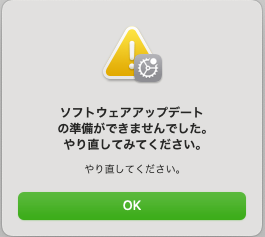
Macのアップデートは、通知を受ける→インストールボタンを押下→アップデートのダウンロード→アップデートのインストール→再起動の流れで行います。
この不具合は、アップデートのインストール直前で発生します。「やり直してみる」とアップデートのダウンロードから開始されます。
「やり直してみて」とあるので、30回はやりましたが、直りませんでした。
仕方なく、セーフモードで実施しましたが、同じ結果で、アップデートは諦めました。
リカバリモードに入れない
リカバリモードは、OSの再インストールやディスクチェックなどをOS起動前に行うための機能です。
上記のOSアップデートができなかった際に、試してみました。
リカバリモードは、通常のものと、インターネットリカバリの2種類あります。
Macは、まず通常のリカバリモードの起動を試し、できなければインターネットリカバリモードを起動しようとします。
通常のリカバリモードへは、Macの電源を落とし、電源を入れる際にキーボードのCommand+R(Windowsキーボードの場合は、Windowsキー+R)を押し続けることで入れるようですが、これがうまくいきません。
何度も試したところ、下記がわかりました。
- 100回に1回程度の確率で通常のリカバリモードに入ることができる
- インターネットリカバリモードの起動は、100%失敗する
- Wi-Fi接続の場合、2000fや2100fがなどの2000番台のエラーが発生して失敗
- イーサネット接続の場合、5010F(11)エラーが発生して失敗
何度も繰り返していると、極稀に通常のリカバリモードに入ることができました。5時間やって2回だけでした。
インターネットリカバリモードの2000番台のエラーは、ネットワーク絡みのエラーとのことで、スマホのテザリング等、色々なWi-Fiを試しましたが、同じエラーが発生しました。
5010F(11)エラーは、インターネットの速度が遅い場合に発生するとのことですが、我が家はNUROで少なく見積もっても100Mbpsは出ているのでありえません。
その他、SMCリセットやNVRAMリセットを実施しましたが、変化ありませんでした。
まとめ
メインPCをMacに変えたことは後悔していません。
色々不具合にはあたりましたが、すべて筆者の経験値になりましたし、Windowsを使い続けていたら知らなかった世界を見ることができました。
Macを一度も使ったことがないという方で、PCが好きな方には積極的におすすめしたいです。
例えるなら、バイク好きの人がハーレーダビッドソンに乗るのと同じですね。
好きなら品質(クオリティ)は関係ない!と言いたいですが、筆者は品質を少し気にしてしまいます。
Macあまり向いていないのかもです。。
ちなみに、次のメインPCをどうするかは、まだ決めてません。
基本的には、Windows11をメインにして、今のMacをiPhoneアプリ開発用に待機させるか、Macを買い替えるかの二択です。
最近質が上がってきたLinuxをメインにする案もありますが、手元にWindows11 ProのPCがあるので、それを捨ててまでLinuxは無いかなと思っています。



コメント